Upravljanje ekip skupine
O ekipah skupine
Microsoft Entra Skupina ekipa. Podobno kot lastniški ekipi je lahko Microsoft Entra skupinska ekipa lastnik zapisov in ima ekipi lahko dodeljene varnostne vloge. Obstajata dve vrsti skupin ekipe, ki neposredno ustrezata vrstama Microsoft Entra skupin – Varnost in Microsoft 365. Varnostna vloga skupine je lahko le za ekipo ali za člana ekipe s pravico uporabnika podedovano pravico člana. Člani ekipe so dinamično izpeljani (dodani in odstranjeni), ko dostopajo do okolja na podlagi njihovega Microsoft Entra članstva v skupini.
Uporaba Microsoft Entra skupin za upravljanje uporabniške aplikacije in dostopa do podatkov
Skrbništvo nad dostopom do aplikacij in podatkov za Microsoft Dataverse je bilo razširjeno, da skrbnikom omogoči uporabo Microsoft Entra skupin njihove organizacije za upravljanje pravic dostopa za licencirane Dataverse uporabnike.
Obe vrsti Microsoft Entra skupin – Varnostna in Microsoft 365– je mogoče uporabiti za zaščito pravic uporabniškega dostopa. Skrbniki lahko z uporabo skupin dodelijo varnostne vloge z ustreznimi privilegiji vsem članom skupine, namesto da bi morali pravice za dostop zagotoviti posameznim članom ekipe.
Obe vrsti Microsoft Entra skupin — Varnostna in Microsoft 365 — z vrsto članstva Dodeljena in Dinamična Uporabnik se lahko uporabi za zaščito pravic uporabniškega dostopa. Vrsta članstva Dinamična naprava ni podprta. Skrbniki lahko z uporabo skupin dodelijo varnostne vloge z ustreznimi privilegiji vsem članom skupine, namesto da bi morali pravice za dostop zagotoviti posameznim članom ekipe.
Skrbnik lahko ustvari Microsoft Entra skupinske ekipe, ki so povezane s Microsoft Entra skupinami v vsakem od okolij in dodeli varnostna vloga tem skupinskim ekipam. Za vsako Microsoft Entra skupino lahko skrbnik ustvari skupinske ekipe na podlagi Microsoft Entra skupine članov in/ali Lastniki ali Gostje. Za vsako Microsoft Entra skupino lahko skrbnik ustvari ločene skupinske ekipe za lastnike, člane, goste ter člane in goste ter vsaki od teh ekip dodeli ustrezen varnostna vloga.
Ko člani teh ekip skupin dostopajo do teh okolij, se njihove pravice dostopa samodejno dodelijo na podlagi varnostne vloge skupine.
Nasvet
 Oglejte si naslednji video: Dinamične Microsoft Entra Skupine.
Oglejte si naslednji video: Dinamične Microsoft Entra Skupine.
Omogočanje in onemogočanje uporabe uporabnikom
Ko sta skupina skupine in njen varnostna vloga vzpostavljena v okolju, uporabniški dostop do okolja temelji na članstvu uporabnika v Microsoft Entra skupinah. Ko je v najemniku ustvarjen nov uporabnik, mora skrbnik le tega dodeliti uporabniku ustrezni Microsoft Entra skupini in dodeliti Dataverse licence. Uporabnik lahko takoj dostopa do okolja, ne da bi moral čakati, da skrbnik doda uporabnika v okolje ali dodeli varnostna vloga. Uporabnik se ustvari v okolju pod korensko poslovno enoto.
Ko so uporabniki izbrisani ali onemogočeni v Microsoft Entra ID ali odstranjeni iz Microsoft Entra skupin, izgubijo članstvo v skupini in ne bodo mogli dostopati do okolja, ko se bodo poskušali prijaviti.
opomba,
Izbrisani ali onemogočeni uporabnik skupine ostane v Power Platform Dataverse okolju, če uporabnik ni dostopal do okolja.
Če želite odstraniti uporabnika iz Dataverse ekipe skupine:
- Vpišite se v skrbniško središče za Power Platform.
- Izberite okolje in nato Nastavitve>Uporabniki + dovoljenja>Uporabniki.
- Poiščite in izberite uporabnika.
- Na obrazcu Uporabnik kliknite na ukaz ... .
- Izberite možnost Upravljanje uporabnika v Dynamics 365 .
- Na strani Uporabnik izberite Dataverse ekipo skupine, iz katere želite odstraniti uporabnika.
- Izberite gumb Izbriši .
Upoštevajte, da če ste pomotoma izbrisali aktivnega uporabnika skupine, bo uporabnik skupine dodan nazaj v Dataverse ekipo skupine naslednjič, ko bo uporabnik dostopal do okolja.
Odstranjevanje dostopa uporabnika ob zagonu
Ko skrbnik odstrani uporabnika iz Microsoft Entra skupin, je uporabnik odstranjen iz skupine skupine in ob naslednjem dostopu do okolja izgubi pravice dostopa. Članstva za uporabniške Microsoft Entra skupine in Dataverse skupinske ekipe so sinhronizirana, uporabnikove pravice dostopa pa so dinamično izpeljane med izvajanjem.
Skrbništvo nad varnostnimi vlogami uporabnikov
Skrbnikom ni več treba čakati, da se uporabnik sinhronizira z okoljem, in nato dodeliti varnostna vloga uporabniku posebej z uporabo Microsoft Entra skupinskih skupin. Ko je skupinska ekipa vzpostavljena in ustvarjena v okolju z varnostna vloga, lahko vsi licencirani Dataverse uporabniki, ki so dodani v Microsoft Entra skupino, takoj dostopajo do okolja.
Zaklepanje dostopa uporabnikov do okolij
Skrbniki lahko še naprej uporabljajo Microsoft Entra varnostno skupino za zaklepanje seznama uporabnikov, sinhroniziranih z okoljem. To je mogoče dodatno okrepiti z uporabo Microsoft Entra skupinskih ekip. Če želite zakleniti dostop okolja ali aplikacije do omejenih okolij, lahko skrbnik ustvari ločene Microsoft Entra skupine za vsako okolje in tem skupinam dodeli ustrezen varnostna vloga. Samo ti Microsoft Entra člani skupine imajo pravice dostopa do okolja.
Delite Power Apps članom ekipe Microsoft Entra skupine
Ko so aplikacije, ki temeljijo na platnu in modelu, v skupni rabi s Microsoft Entra skupinsko ekipo, lahko člani ekipe takoj zaženejo aplikacije.
Zapisi v lasti uporabnika in zapisi v lasti ekipe
Definiciji varnostne vloge je bila dodana nova lastnost, ki zagotavlja posebne pravice skupinam, kadar je vloga dodeljena ekipam v skupinah. Tovrstna varnostna vloga omogoča članom skupine, da pridobijo pravice na ravni uporabnika/osnovne pravice, kot če bi jim bila dodeljena varnostna vloga. Člani skupine lahko ustvarijo zapise in so njihovi lastniki, ne da bi jim morali za to dodeliti dodatno varnostno vlogo.
Ekipa skupine ima lahko v lasti en zapis ali več. Če želite, da ekipa postane lastnik zapisa, morate dodeliti zapis ekipi.
Čeprav ekipe zagotavljajo dostop skupini uporabnikov, morate posamezne uporabnike še vedno povezati z varnostnimi vlogami, ki podeljujejo pravice za ustvarjanje, posodabljanje ali brisanje zapisov v lasti uporabnikov. Teh pravic ni mogoče uporabiti tako, da ekipi dodelite varnostne vloge, podedovane prek pravic nečlana, in nato v to ekipo dodate tega uporabnika. Če morate članom ekipe zagotoviti pravice ekipe neposredno brez njihove lastne varnostne vloge, lahko ekipi dodelite varnostno vlogo, ki ima člansko dedovanje pravice.
Več informacij najdete tukaj: Dodeljevanje zapisa uporabniku ali ekipi.
Ustvarjanje ekipe skupine
Preverite, ali imate varnostno vlogo skrbnika sistema, vodje prodaje, namestnika direktorja prodaje, namestnika direktorja trženja ali izvršnega direktorja oz. enakovredno dovoljenje.
Preverjanje varnostne vloge:
- Upoštevajte korake v razdelku Ogled uporabniškega profila.
- Nimate pravih dovoljenj? Obrnite se na sistemskega skrbnika.
Zahteve:
- Za vsako skupinsko ekipo je potrebna Microsoft Entra skupina.
- Pridobite Microsoft Entra ObjectID skupine s svojega https://portal.azure.com mesta.
- Ustvarite varnostno vlogo po meri, ki vsebuje pravice glede na zahtevo skupine po sodelovanju. Oglejte si debato o podedovanih pravicah člana, če morate razširiti krog pravic članov ekipe na posebnega uporabnika.
Vpišite se v skrbniško središče za Power Platform.
Izberite okolje in nato izberite Nastavitve>Uporabniki + dovoljenja>Ekipe.
Izberite + Ustvari ekipo.
Določite spodnja polja:
- Ime ekipe: prepričajte se, da je to ime uporabljeno samo enkrat v poslovni enoti.
- Opis: vnesite opis ekipe.
- Poslovna enota: v spustnem seznamu izberite poslovno enoto.
- Skrbnik: Poiščite uporabnike v organizaciji. Začnite vnašati znake.
- Vrsta ekipe: v spustnem seznamu izberite vrsto ekipe.
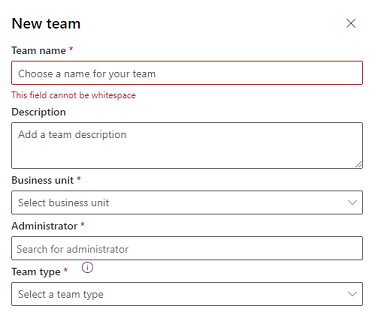
opomba,
Skupina je lahko ena od naslednjih vrst: lastnik, dostop, Microsoft Entra Varnostna skupina ali Microsoft Entra Pisarniška skupina.
Če je vrsta ekipe Microsoft Entra Varnostna skupina ali Microsoft Entra Skupina Office, morate vnesti tudi ta polja:
- Ime skupine: Začnite vnašati besedilo, da izberete obstoječe Microsoft Entra ime skupine. Te skupine so vnaprej ustvarjene v Microsoft Entra ID.
- Vrsta članstva: v spustnem seznamu izberite vrsto članstva. Glejte Kako se Microsoft Entra člani varnostne skupine ujemajo s Dataverse člani skupine.
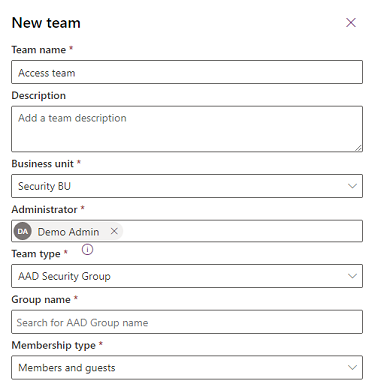
Ko ustvarite ekipo, lahko dodate člane ekipe in izberete ustrezne varnostne vloge. Ta korak ni obvezen, vendar je priporočljiv.
Kako se Microsoft Entra člani varnostne skupine ujemajo s Dataverse člani skupine
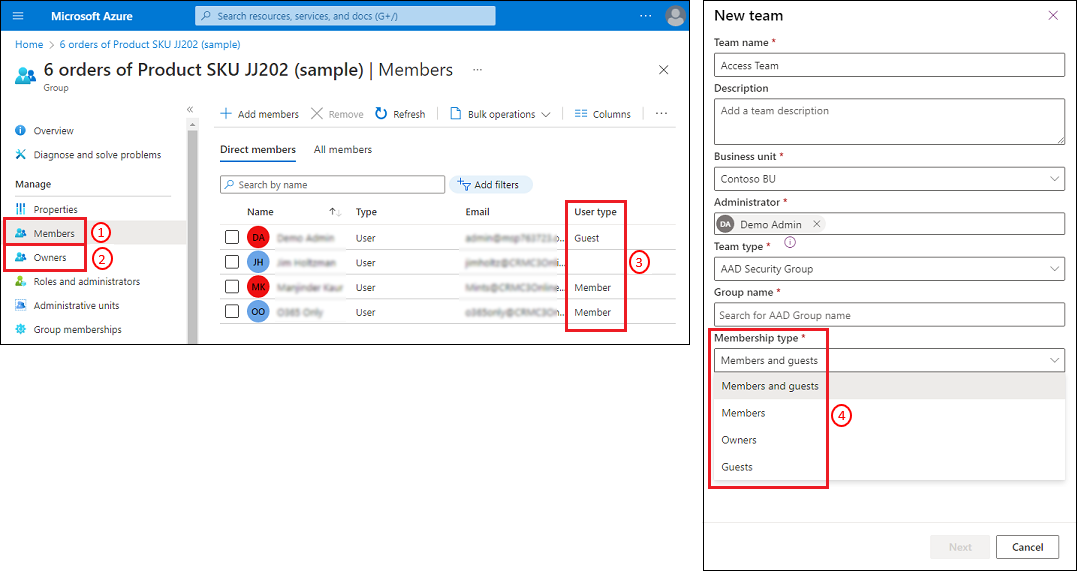
V naslednji tabeli si oglejte, kako se člani v Microsoft Entra skupinah ujemajo s Dataverse člani skupine.
| Izberite vrsto članstva v skupini (4) Dataverse | Nastalo članstvo |
|---|---|
| Člani in gostje | Izberite to vrsto, če želite vključiti vrste uporabnikov Član in Gost (3) iz kategorije Microsoft Entra skupine Člani (1). |
| Člani | Izberite to vrsto, če želite vključiti samo vrsto uporabnika Član (3) iz kategorije Microsoft Entra skupine Člani (1). |
| Lastniki | Izberite to vrsto, če želite vključiti samo vrsto uporabnika Član (3) iz kategorije Microsoft Entra skupine Lastniki (2). |
| Gosti | Izberite to vrsto, če želite vključiti samo vrsto uporabnika Gost (3) iz kategorije Microsoft Entra skupine Člani (1). |
Urejanje ekipe skupine
Preverite, ali imate varnostno vlogo skrbnika sistema, vodje prodaje, namestnika direktorja prodaje, namestnika direktorja trženja ali izvršnega direktorja oz. enakovredno dovoljenje.
Vpišite se v skrbniško središče za Power Platform.
Izberite okolje in nato izberite Nastavitve>Uporabniki + dovoljenja>Ekipe.
Potrdite potrditveno polje za ime ekipe.
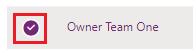
Izberite Urejanje ekipe. Za urejanje so na voljo samo Ime ekipe, Opis in Skrbnik.
Po potrebi posodobite polja in izberite možnost Nadgradnja.
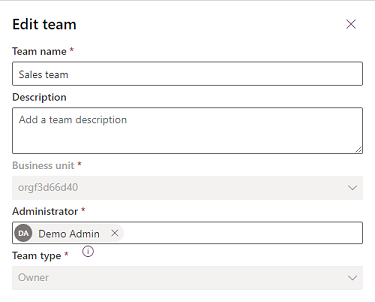
opomba,
- Če želite urediti Poslovno enoto, glejte Spreminjanje poslovne enote za ekipo.
- Ustvarite lahko Dataverse skupinske ekipe - Člani, Lastniki, Gostje ter Člani in gosti na okolje glede na Microsoft Entra vrsto članstva v skupini za vsako Microsoft Entra skupina. Microsoft Entra ID ObjectId skupine skupine ni mogoče urejati, ko je ekipa skupine ustvarjena.
- Vrste članstva Dataverse ni mogoče spremeniti, ko je ekipa skupine ustvarjena. Če morate posodobiti to polje, morate izbrisati ekipo skupine in ustvariti novo.
- Vse obstoječe ekipe skupine, ki so bile ustvarjene, preden ste dodali novo polje Vrsta članstva, se samodejno posodobijo kot Člani in gosti. S temi skupinskimi ekipami ni nobene izgube v funkcionalnosti, saj je privzeta skupinska ekipa preslikana v vrsto članstva Microsoft Entra Skupina Člani in gostje .
- Če ima vaše okolje varnostno skupino, boste morali dodati Microsoft Entra skupino skupine skupine kot člana te varnostne skupine, da bodo uporabniki skupine skupine lahko dostopali do okolja.
- Seznam članov ekipe, navedenih v vsaki ekipi skupine, prikazuje samo člane uporabnike, ki so dostopili do okolja. Ta seznam ne prikazuje vseh članov skupine Microsoft Entra skupine. Ko Microsoft Entra član skupine dostopa do okolja, je član skupine dodan skupini skupine. Pravice članov ekipe so dinamično izpeljane ob zagonu, saj podedujejo varnostno vlogo ekipe skupine. Ker je varnostna vloga dodeljena ekipi skupine in član skupine podeduje pravice, se varnostna vloga članu ekipe skupine ne dodeli neposredno. Ker se privilegiji člana ekipe pridobijo dinamično v času izvajanja, se članstva v skupini Microsoft Entra člana ekipe shranijo v predpomnilnik ob prijavi člana ekipe. To pomeni, da kakršno koli Microsoft Entra vzdrževanje članstva v skupini, opravljeno za člana ekipe v Microsoft Entra ID, ne bo prikazano, dokler se član ekipe ne prijavi naslednjič ali ko sistem osveži predpomnilnik (po 8 ur neprekinjene prijave).
- Microsoft Entra Člani skupine so prav tako dodani v ekipo skupine z lažnimi klici. S poosebljanjem lahko člane skupine v ekipi skupine ustvarite tudi v imenu drugega uporabnika.
- Člani skupine so dodani ali odstranjeni iz skupine skupine med izvajanjem, ko se član skupine prijavi v okolje. Te dogodke članov skupine za dodajanje in odstranjevanje je mogoče uporabiti za sprožitev operacij vtičnika.
- Ni vam treba dodeliti članov skupine s posamezno varnostno vlogo, če ima varnostna vloga vaše skupine podedovano pravico člana in varnostna vloga vsebuje vsaj eno pravico, ki ima dovoljenje na ravni uporabnika.
- Ime skupine skupine se ne posodobi samodejno, ko se spremeni Microsoft Entra ime skupine. Sprememba imena skupine ne vpliva na delovanje sistema, vendar priporočamo, da ga posodobite v nastavitvah Power Platform skrbniškega centra Teams.
- Člani skupine AD se samodejno ustvarijo v okolju, ko prvič dostopajo do okolja. Uporabniki so dodani pod korensko poslovno enoto. Uporabnika vam ni treba premakniti v drugo poslovno enoto, če ste omogočili Modernizirane poslovne enote za upravljanje dostopa do podatkov vašega uporabnika.
Upravljanje varnostnih vlog ekipe
Potrdite potrditveno polje za ime ekipe.
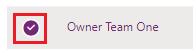
Izberite Upravljanje varnostnih vlog.
Izberite želene vloge in izberite Shrani.
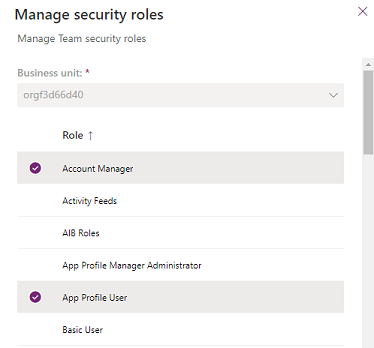
Spreminjanje poslovne enote za ekipo
Glejte Spreminjanje poslovne enote za ekipo.
Dodajte vrste ekip skupin privzetemu pogledu za iskanje
Pri ročnem dodeljevanju zapisa ali skupni rabi zapisa z uporabo vgrajenega obrazca privzeti seznam možnosti ne izbere nekaterih vrst skupinskih skupin, kot je Microsoft Entra ID. Filter lahko uredite na privzeti pogled za iskanje tabele ekip, tako da vključuje te skupine.
Vpis v storitev Power Apps.
Izberite Dataverse>Tabele>Ekipa>Pogledi>Iskalni pogled za ekipe>Uredi filtre
Nastavi Vrsta ekipe, Enako na: Skupina Office AAD, Varnostna skupina AAD, Lastnik
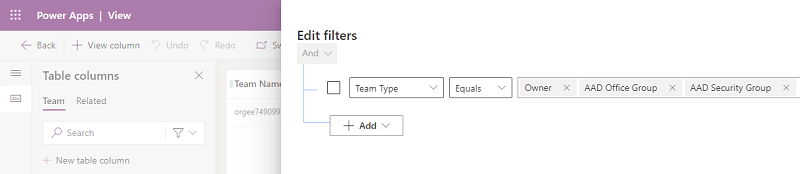
- Izberite V redu>Shrani>Objavi.
Izbrišite člane ekipe in ekipo skupine
Ekipo skupine lahko izbrišete tako, da najprej odstranite vse člane ekipe iz Dataverse ekipe skupine.
Izbriši Microsoft Entra skupino
Ko je Microsoft Entra skupina izbrisana s portala Azure.portal, so vsi člani samodejno odstranjeni iz Dataverse ekipe skupine v okolju v 24 urah. Ekipo Dataverse skupine lahko nato izbrišete ko so odstranjeni vsi člani.
Drugi postopki ekipe
Glejte:
Glejte tudi
Upravljanje ekip
Video: Microsoft Entra članstvo v skupini
Ustvarite osnovno skupino in dodajte člane z uporabo Microsoft Entra ID
Hitri začetek: Oglejte si skupine in člane vaše organizacije v Microsoft Entra ID
Povratne informacije
Kmalu na voljo: V letu 2024 bomo ukinili storitev Težave v storitvi GitHub kot mehanizem za povratne informacije za vsebino in jo zamenjali z novim sistemom za povratne informacije. Za več informacij si oglejte: https://aka.ms/ContentUserFeedback.
Pošlji in prikaži povratne informacije za